Ngoài chức năng chính là quay video màn hình, thì phần mềm Camtasia 9 còn giúp chúng ta dễ dàng cắt video hay ghép nhiều video thành một rất nhanh chóng.
Đang xem: Phần mềm cắt ghép video camtasia studio
Một số phần mềm cắt video phổ biến phải kể đến như: Format Factory, Free Video Cutter hay cắt video online nhưng còn rất hạn chế về các chức năng khác như chỉnh sửa, biên tập video sao cho hấp dẫn.
Do đó sử dụng phần mềm Camtasia 9 để cắt hay ghép video là phương pháp hữu hiệu nhất mỗi khi bạn có nhu cầu cắt, ghép hay chỉnh sửa video.
Để cắt, ghép video bằng phần mềm Camtasia 9 thì các bạn thực hiện theo các bước sau đây của loltruyenky.vn chia sẻ nhé.
Đầu tiên các bạn cần cài đặt phần mềm Camtasia 9 mới nhất trên máy, nếu chưa có thì tải về tại link bên dưới.
Download Camtasia 9 mới nhất
MỤC LỤC
Cách cắt, chia nhỏ video bằng công cụ Split trên Camtasia 9
Sử dụng phần mềm Camtasia 9 thì việc cắt nhỏ video ra thành những đoạn khác nhau khá dễ dàng, các bạn làm theo các bước sau:
Bước 1: Mở phần mềm Camtasia 9 lên >> Import video cần cắt.
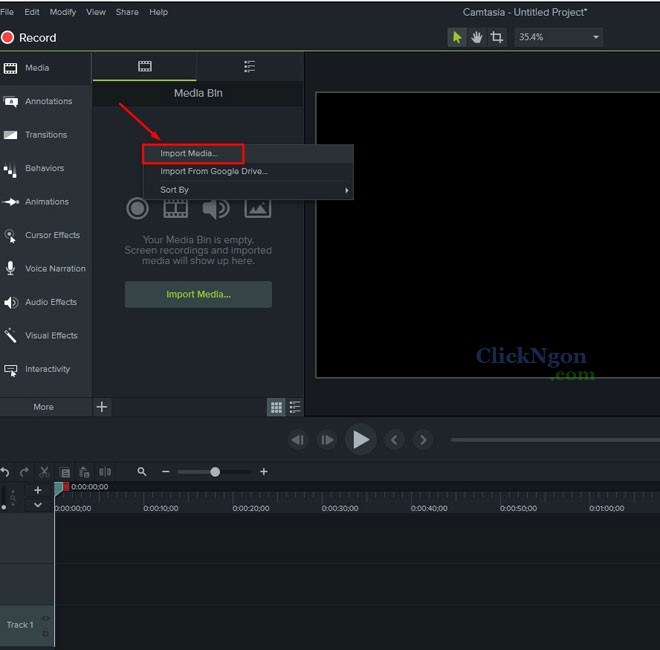
Bước 2: Kéo video xuống Track 1 hoặc chuột phải vào video >> Add to Timeline at Playhead.
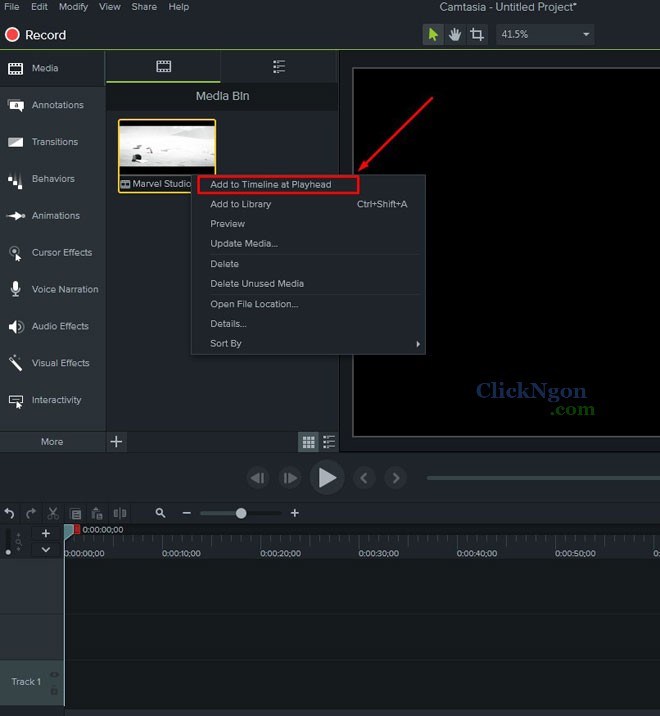
Bước 3: Kéo đến vị trí mà bạn muốn cắt >> bấm vào Split
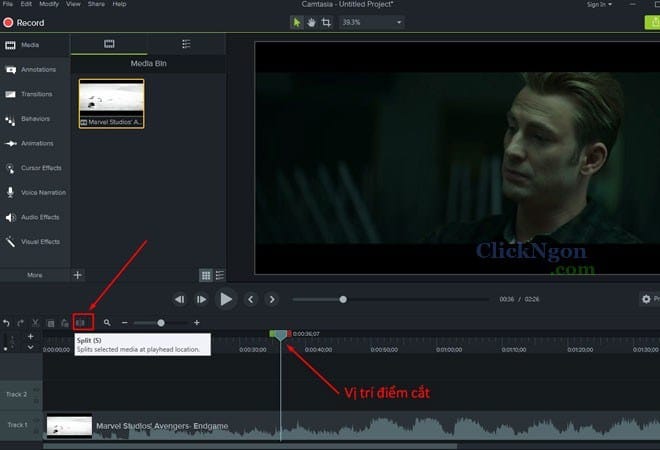
Bước 4: Sau khi cắt chúng ta được một video mới, để hiểu rõ hơn mình kéo đoạn video vừa cắt lên Track 2.
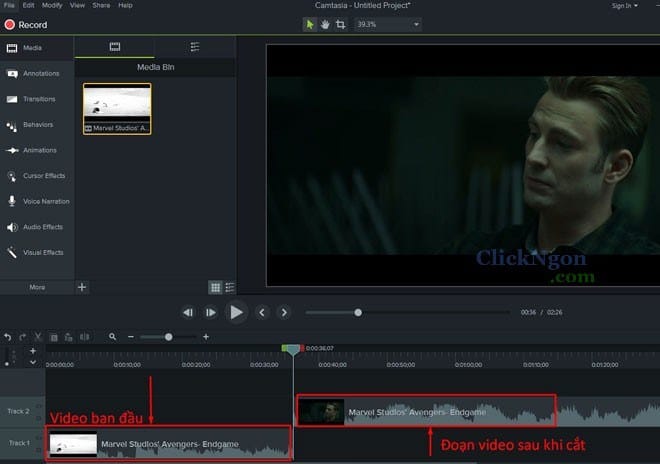
Sau khi cắt thì các bạn có thể xóa đoạn video nếu muốn bằng cách kích chuột phải vào đoạn đó >> chọn Delete.
Xem thêm: Nghề Công Nghệ Thông Tin ( Ứng Dụng Phần Mềm, Phần Mềm Ứng Dụng
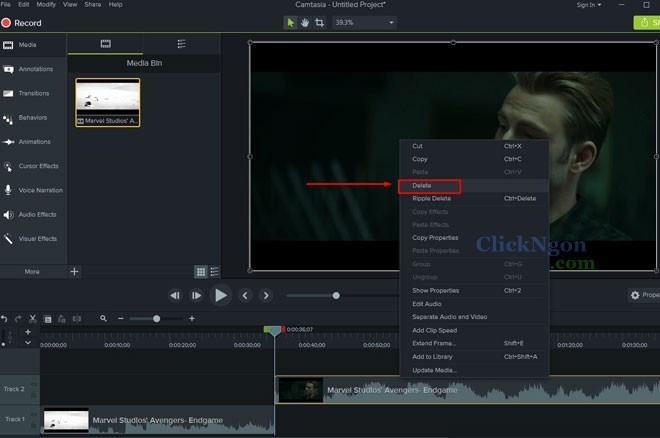
Sau khi cắt xong thì các bạn lưu lại đoạn video một cách bình thường.
Cách cắt – loại bỏ đoạn video bằng Camtasia 9
Với cách làm này thì phần mềm sẽ không cắt rời video của bạn ra thành các đoạn nhỏ khác, mà nó cắt bỏ đi những đoạn mà bạn chọn trên video.
Nghĩa là chức năng này nó xóa đi những đoạn mà bạn không muốn xuất hiện trên video.
Để hiểu rõ hơn các bạn xem các bước làm sau:
Bước 1: Import thêm video vào phần mềm Camtasia 9
Bước 2: Kéo điểm XANH đến vị trí bắt đầu, điểm ĐỎ tới vị trí kết thúc. Khoảng ở giữa là khoảng sẽ được cắt, loại bỏ ra khỏi video.
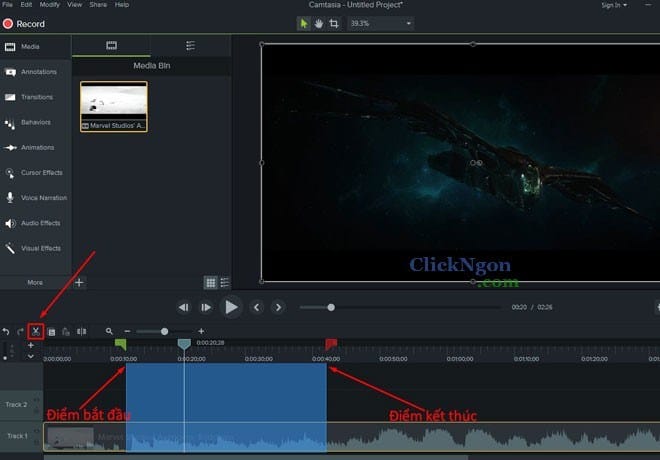
Sau đó bấm vào biểu tượng hình cái kéo (CUT)
Vậy là xong, giờ đây đoạn video mà bạn chọn đã được loại bỏ khỏi video.
Cách ghép nối nhiều video thành một bằng Camtasia
Đây cũng là tính năng rất hay được sử dụng trên phần mềm Camtasia. Bởi nó dễ và thực hiện rất nhanh chóng.
Bước 1: Các bạn Import tất cả những đoạn video nhỏ vào Camtasia. Ở đây mình có 2 video.
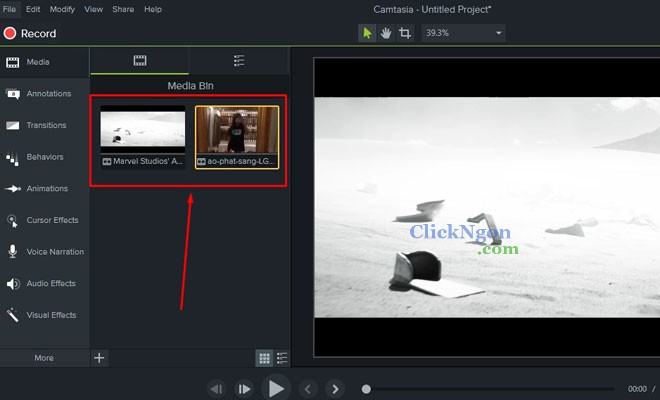
Bước 2: Kéo tất cả video xuống cùng một Track, ở đây mình kéo xuống cùng Track 1.
Xem thêm: Phần Mềm Đọc Truyện Offline, Top Ứng Dụng Đọc Truyện Hay Nhất Trên Điện Thoại
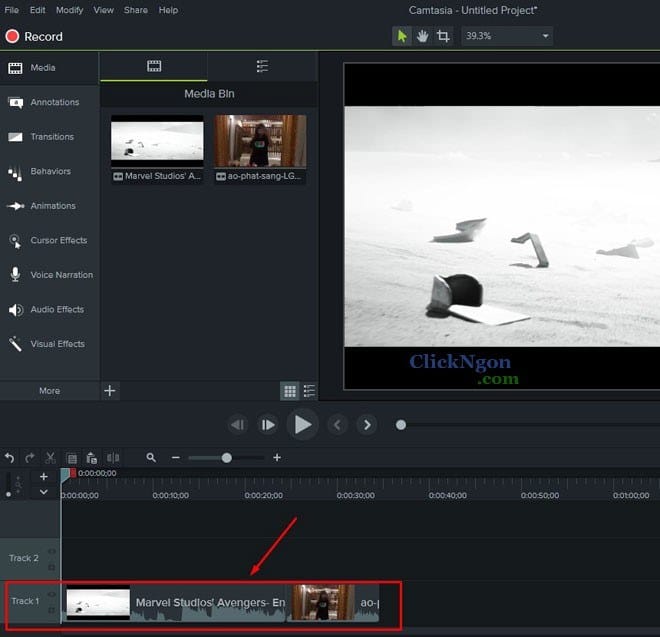
Bước 3: Giờ các bạn lưu lại video bằng cách vào Share >> Local File …
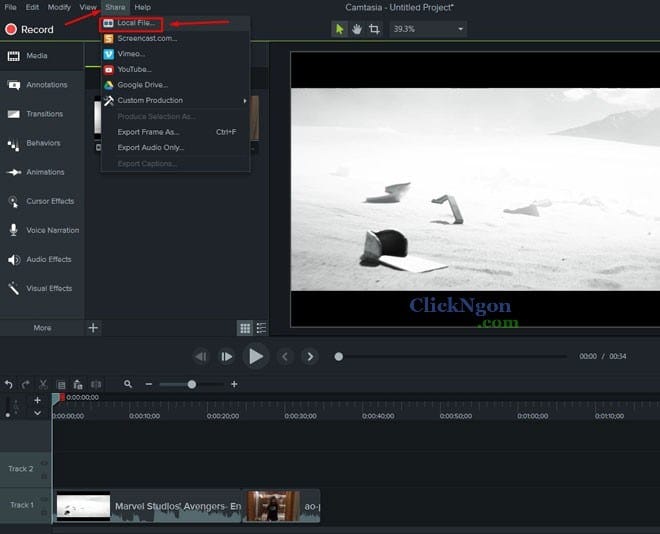
Bước 4: Chọn định dạng sau khi xuất video. Thông thường để video Full HD 1080 thì chọn MP4 with Smart Player (up to 1080p) >> Next.










